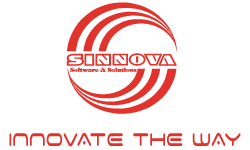7 thủ thuât ít người biết trên trình duyệt Chrome
- PC World
- /
- 11.03.2016
- /
- 29025
Kéo thả nhiều tab cùng lúc
Hầu hết người dùng đã quá quen thuộc với việc kéo thả thẻ trình duyệt (tab) vào chung một giao diện trình duyệt hoặc chia nhỏ để chuyển đổi qua lại giữa các cửa sổ trình duyệt khác nhau. Nhưng có lẽ, khá ít người biết đến thao tác kéo thả nhiều cửa sổ cùng lúc.
Để thực hiện, bạn chỉ cần nhấn giữ phím Ctrl và chọn những tab mình muốn di chuyển, sau đó kéo thả những tab này vào vị trí ưng ý nhất. Đối với máy Mac, bạn cũng thực hiện tương tự bằng cách nhấn giữ phím Command.
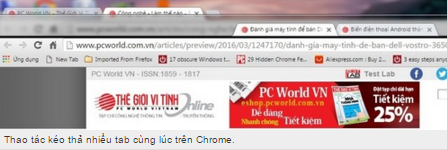
Mở nhanh nhiều website sau khi khởi động Chrome
Nếu như thường xuyên truy cập nhiều website cùng lúc sau khi khởi động Chrome, chẳng hạn nhưfacebook, Gmail và một số trang khác, chắc hẳn bạn thường mở nhiều tab và nhập tay đường dẫn tương ứng với website mình muốn.
Vậy tại sao không thử thiết lập trình duyệt này tự động truy cập vào những website này?. Nhờ đó, bạn không còn phải thực hiện hàng tá thao tác rườm ra như trước kia.
Để thực hiện, bạn truy cập đường dẫn chrome://settings/startup. Lúc này, Chrome sẽ hiển thị một hộp thoại, cho phép bạn ghim những website mình muốn.
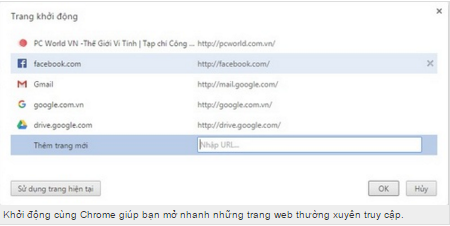
Sau khi đã ghim hoàn tất, bạn hãy nhấn nút OK. Từ bây giờ, mỗi khi khởi động, Chrome sẽ tự động truy cập vào những website đã được ghim này.
Mở nhanh tab đã đóng
Bạn lỡ tay đóng nhầm một hoặc nhiều tab mình đang truy cập?. Thật may mắn, bạn có thể mở nhanh lại những tab này bằng cách nhấn tổ hợp phím Ctrl + Shift + T (Command + Shift + T cho máy Mac),Chrome sẽ mở lại bất kỳ thẻ tab nào vừa đóng.
Bạn cũng có thể nhấn tổ hợp phím này nhiều lần để mở lại nhiều tab đã đóng.
Xóa nhanh lịch sử truy cập
Khi muốn xóa lịch sử truy cập, bao gồm địa chỉ URL, bộ nhớ hình ảnh, mật khẩu, và cookies, bạn có thể thực hiện điều này thông qua công cụ "xóa dữ liệu duyệt web" (Clear browing data) trang thiết lập Settings.
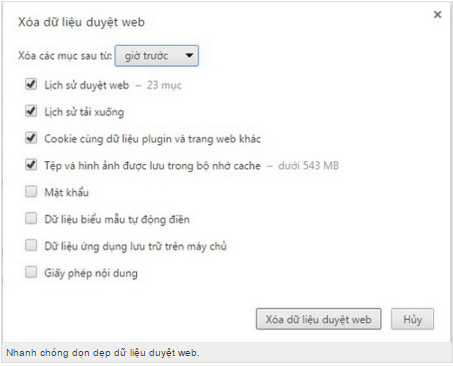
Tuy nhiên, thay vì rườm rà tìm kiếm công cụ này trong trang Settings, bạn cũng có thể truy cập nhanh vào công cụ này bằng cách nhấn tổ hợp phím Ctrl + Shift +Delete (Shift + Command + Delete trên máy Mac).
Kéo thả trực tiếp đường dẫn ra màn hình desktop
Có rất nhiều cách để lưu trữ và sắp sếp những đường dẫn bạn muốn truy cập lại khi khác. Tuy nhiên, một trong những phương pháp lưu trữ mà chắc hẳn bạn không sử dụng hoặc thậm chí không biết đến, đó là tạo một tạo một biểu tượng đường dẫn trực tiếp trên màn hình desktop. Bằng cách này, bạn có thể lưu trữ và sắp sếp sao cho dễ dàng truy cập nhất trong tương lai gần.
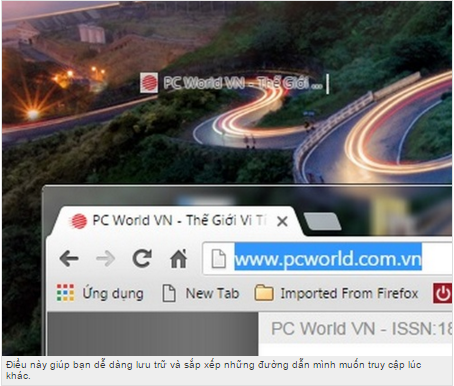
Để thực hiện, bạn chỉ việc tô chọn toàn bộ đường dẫn URL trên thanh địa chỉ, sau đó kéo thả đường dẫn này ra màn hình Desktop. Lúc này, Chrome sẽ tự động tạo một biểu tượng đường dẫn ngay tại nơi bạn vừa thả.
Tạo phím tắt cho tiện ích mở rộng
Để thực hiện điều này, trước hết, bạn hãy truy cập vào chrome://extension. Tại giao diện vừa xuất hiện, bạn tìm đến mục Keyboard shortcut (Lưu ý, bạn chỉ có thể nhìn thấy tùy chọn này khi đã tải về và kích hoạt các tiện ích).
Trong hộp thoại vừa xuất hiện, bạn hãy nhập phím tắt (nhấn phím Ctrl, Shift hoặc Atl + ký tự) tương ứng với tiện ích mình muốn.
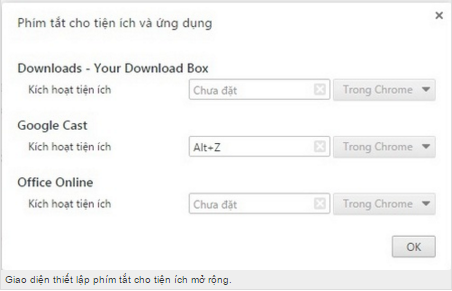
Chơi game khi không kết nối mạng
Một trò chơi ẩn được Google thêm vào Chrome khi kết nối mạng internet bị gián đoạn nhưng ít được người dùng chú ý.
Khi truy cập và gặp báo lỗi, hình chú khủng long nhỏ sẽ hiển thị trên màn hình, đa phần chúng ta đều tắt trình duyệt mà không để ý tới nó. Nếu như bạn nhấn vào chú khủng long, trò chơi ẩn sẽ được kích hoạt.
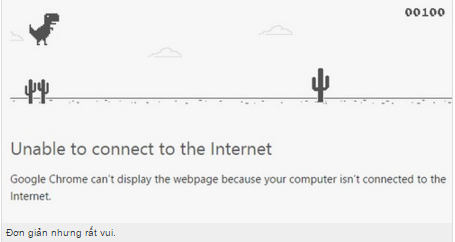
Quy luật trò chơi khá đơn giản, bạn chỉ cần nhấn nút khoảng trắng để điều kiển chú khủng long nhảy qua hàng cây xương rồng và có điểm sổ ở góc trái giao diện.
Mặc dù là trò chơi dạng cổ điển nhưng với cách chơi đơn giản và kéo dài vô tận, nó có thể giúp bạn cảm thấy thoải mái và tránh lãng phí thời gian khi kết nối mạng gặp sự cố.
Tin liên quan

Machine Learning tăng cường bảo mật mạng
Sự thay đổi công nghệ có thể đưa khả năng bảo mật lên một cấp độ mới cho các hệ thống xí nghiệp.
Chi tiết...
Mã hóa là gì?
Mã hóa giúp bảo mật dữ liệu cá nhân của bạn khỏi những con mắt tò mò. Đây là một giải thích cơ bản về cách nó hoạt động của nó.
Chi tiết...
6 ứng dụng cốt lõi này sẽ thay đổi trong Windows 11
Hầu hết các ứng dụng Windows chỉ đơn giản là được cập nhật để trông giống như Windows 11. Nhưng một số cũng nhận được các tính năng mới.
Chi tiết...
Bảo mật IoT của bạn: Tại sao tấn công thông minh và phát hiện mối đe dọa nội gián là chìa khóa
Điều gì khiến các chuyên gia an ninh mạng thức đêm? Đó luôn là một câu hỏi chưa có lời giải đáp, nhưng gần đây tôi nghĩ rằng có một thứ thực sự có thể giúp bạn yên tâm trong giấc ngủ của mình đó là Internet Vạn Vật (IoT). IoT có thể đưa ra một số thách thức đáng ghờm đối với các chuyên gia bảo mật thông tin.
Chi tiết...
Mọi điều cần biết về Windows 10 S
Đầu tháng 5, MiWindows 10 S có đặc điểm nổi bật là không đòi hỏi nhiều về cấu hình phần cứng, tạo điều kiện thuận lợi cho mọi học sinh có được chiếc máy tính Windows đầy đủ chức năng phục vụ học tập.
Chi tiết...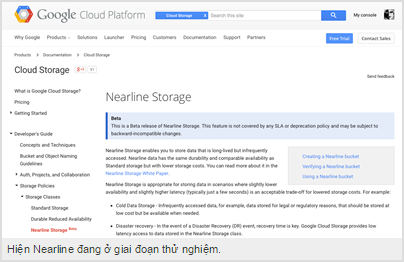
Google và cơ hội từ dịch vụ lưu trữ không giới hạn Nearline Storage
Hồi giữa tháng 3/2015, Google giới thiệu dịch vụ lưu trữ trực tuyến Nearline, thích hợp để lưu dữ liệu khổng lồ, dạng không thể xóa được, mà lưu trên máy tính hay ổ cứng gắn ngoài cũng không xong.
Chi tiết...